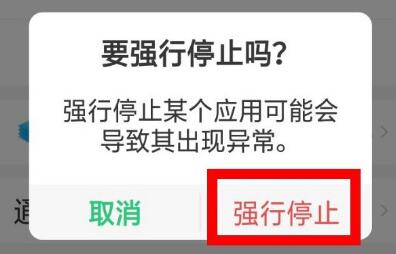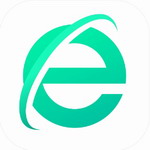WiFi6作为第六代无线网络技术,代表了无线通信领域的最新进展,它以更高的速度、更强的安全性和更低的能耗著称,为用户提供前所未有的上网体验。相较于前几代技术,WiFi6支持更多设备同时连接,减少网络拥堵,提升数据传输效率,让在线游戏、高清视频流媒体和远程办公更加流畅无阻。要充分发挥WiFi6的优势,正确的设置过程至关重要,这不仅能确保网络稳定运行,还能最大化其性能表现。本文将详细指导您完成整个设置流程,帮助您轻松上手并享受高速网络带来的便利。

在开始设置之前,请确保您已准备好支持WiFi6的路由器设备,并检查您的手机或电脑是否兼容该技术。准备工作包括确认网络环境安全,避免干扰源,以及确保路由器放置在通风良好的位置。接下来,我们将一步步介绍设置过程,从硬件安装到软件配置,确保您能顺利操作。
WiFi6设置详细步骤
第一步,正确安装路由器。将路由器放置在家庭或办公室的中心位置,以获得最佳信号覆盖。使用随附的网线,一端插入路由器的WAN口(通常标有Internet或WAN字样),另一端连接到调制解调器或光纤终端。确保所有连接牢固,电源适配器接通电源后,路由器指示灯应正常亮起,表示硬件安装完成。这一步是基础,直接影响后续网络稳定性,如果指示灯异常,请检查线路连接或重启设备。
第二步,使用手机连接WiFi网络。打开手机的设置菜单,进入无线网络选项,搜索可用的WiFi信号。您会看到路由器的默认网络名称(SSID),通常印在路由器底部标签上。点击该名称进行连接,初次连接可能不需要密码,但建议后续设置强密码以增强安全。连接成功后,手机应显示已连网状态,这为后续登录操作做好准备。

第三步,在手机上输入路由器登录IP地址,进入登录页面。常见的IP地址如192.168.1.1或192.168.0.1,可在路由器说明书或标签上找到。打开手机浏览器,在地址栏输入该IP地址,按回车键。系统会跳转到登录界面,输入默认用户名和密码(通常为admin或空白),这些信息同样在路由器标签上注明。登录后,您将进入路由器管理界面,这是配置网络的核心步骤。
第四步,若系统检测到自动获取IP地址,直接点击“下一步”。这一步简化了网络配置,路由器会自动从互联网服务提供商(ISP)获取动态IP地址,无需手动输入。这有助于避免IP冲突问题,确保网络顺畅。如果未检测到自动获取,请手动选择动态IP选项,并保存设置。完成后,系统会提示进行WiFi设置,进入最终环节。
第五步,设置“WiFi名称和密码”,点击“确定”即可完成。在管理界面中,找到无线设置选项,自定义一个易记的网络名称(SSID),并创建强密码,建议包含字母、数字和符号组合,以提升安全性。确认所有设置后,点击保存或应用按钮,路由器会重启生效。重启后,重新连接WiFi网络,输入新密码,即可享受WiFi6的高速网络。整个设置过程简单高效,通常只需几分钟。
完成设置后,WiFi6网络将自动优化您的设备连接。建议定期检查路由器固件更新,以获取最新安全补丁和性能提升。如果遇到连接问题,如信号弱或速度慢,可尝试重启路由器或调整放置位置。WiFi6的省电特性还能延长移动设备电池寿命,为日常使用带来额外便利。通过以上步骤,您不仅能正常使用网络,还能体验到技术升级的实际益处,让数字生活更加高效舒适。